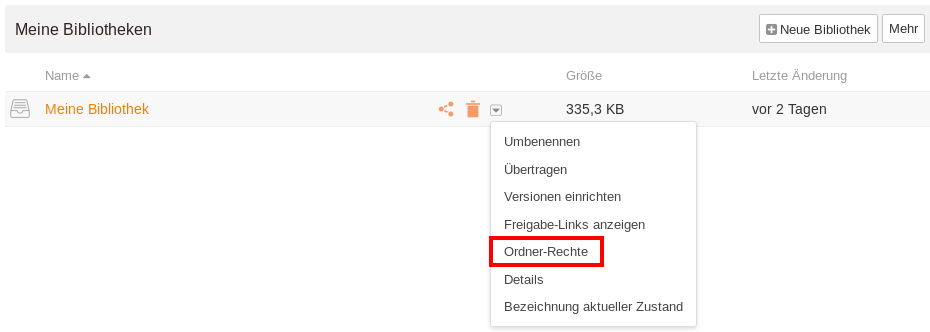Seafile-Hilfe: Bibliothek freigeben
Eine Bibliothek freigeben
Um eine Bibliothek für andere Seafile-Nutzer zugänglich zu machen, klicken Sie auf Meine Bibliotheken und fahren anschließend mit der Maus über den Namen derjenigen Bibliothek, die Sie freigegeben möchten. Daraufhin werden drei Symbole angezeigt, von denen Sie das erste für Freigeben auswählen. Es öffnet sich ein Fenster, in dem Sie die Art der Freigabe festlegen.
Sie können entweder einen Download-Link versenden, über den der Nutzer den Inhalt der Bibliothek herunterladen kann oder einen Upload-Link erstellen, um dem Nutzer das Hochladen neuer Dateien in die Bibliothek zu ermöglichen.

Über Freigabe für Benutzer/in machen Sie den Inhalt für Personen zugänglich, die auf der Seafile-Webseite eingeloggt sind oder den Desktop-Client nutzen. Geben Sie dafür den Benutzernamen oder die E-Mail-Adresse der Person in das Suchfeld ein und legen Sie fest, ob diese die Dateien nur einsehen (Nur Lesen) oder auch bearbeiten (Lesen+Schreiben) darf. Falls Sie Administration auswählen, erlauben Sie zusätzlich, Änderungen an den Einstellungen der Bibliothek vorzunehmen. Damit bekommt die Person die gleichen Rechte und Möglichkeiten, die Bibliothek zu bearbeiten und einzurichten, wie Sie selbst.
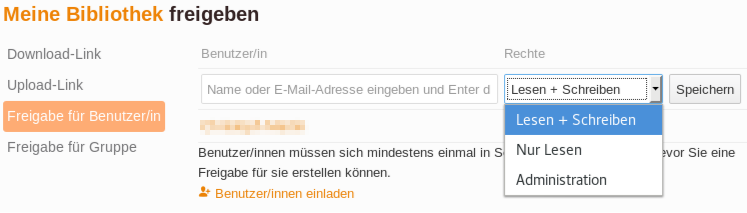
Mit Freigabe für Gruppe können Sie die unter Freigabe für Benutzer/in genannten Punkte gleichzeitig für mehrere Personen ausführen. Diese müssen aber zunächst in einer Gruppe aufgelistet sein, die unter # Alle Gruppen angezeigt wird.
Um die Rechte einzelne Ordner innerhalb einer Bibliothek zu ändern, fahren Sie mit der Maus über den Bibliotheksnamen und klicken auf das umgekehrte Dreieck (Weitere Aktionen). Dort finden Sie den Menüpunkt Ordner-Rechte, wo alle bereits vergebenen Rechte eingesehen und bearbeitet werden können. Für neue Rechte geben Sie unter Benutzer-Rechte den Benutzernamen oder die E-Mail-Adresse der Person ein und wählen im nächsten Feld den Speicherort des Ordners aus. Das Gleiche kann unter Gruppenrechte auch für mehrere Benutzer durchgeführt werden. Allerdings müssen die betreffenden Personen in einer Gruppe aufgelistet sein, die unter # Alle Gruppen angezeigt wird.
Zugriffsrechte innerhalb einer Bibliothek
Ordner innerhalb einer Bibliothek erhalten automatisch die Lesen oder Lesen+Schreiben Rechte der Bibliothek. Die Zugriffsrechte können nachträglich geändert werden.
Nur der Besitzer kann die Zugriffsrechte für Unterordner innerhalb einer Bibliothek ändern und an eine Person oder eine Gruppe vergeben.
Die Schaltfläche zum Änderen der Rechte wird sichtbar, wenn Sie die Maus über die Zeile mit dem Dateinamen navigieren.
Klicken Sie dort auf Weitere Aktionen und wählen Sie Rechte aus.
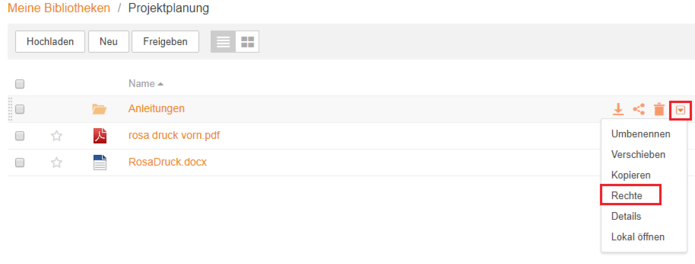
Ein neues Fenster öffnet sich. Nun können Sie den Unterordner entweder für einen Benutzer oder für eine Gruppe freigeben und dabei zwischen Nur Lesen und Lesen+Schreiben wählen. Benutzer, die nur Nur Lesen Rechte haben, können keine Dateien hochladen, ändern oder löschen.
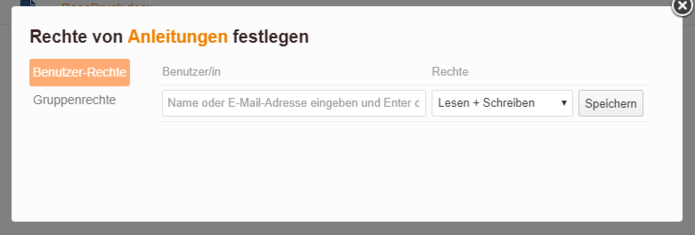
Möchten Sie die Zugriffsrechte von Dritten auf Ordner einsehen, die in einer Bibliothek abgelegt sind, klicken Sie zunächst Meine Bibliotheken links auf der Startseite an.
Navigieren Sie dann die Maus über den Bibliotheksnamen. Klicken Sie auf Weitere Aktionen und wählen Ordner-Rechte aus. Es öffnet sich ein neues Fenster, wo Sie alle Ordnerrechte einsehen und ändern können.